Зачем нужен USB UART адаптер
Как следует из названия данный прибор организует мост между компьютером через USB порт и вашим устройством по Serial протоколу. Можно сказать что он является USB COM портом для логики TTL (уровни 1.8v-5v).
С помощью данного прибор можно программировать различные микроконтроллеры, получать информацию на компьютер со прибора по serial порту. Кроме этого применений ему масса:
-
управление устройством
-
отладка программы
-
передача небольших объёмов данных
-
прошивка различных приборов —разработчики часто делают выход serial для возможности перепрошивки своего устройства
-
прошивка микроконтроллеров — многие микроконтроллеры имеют Bootloader (специальная программа для загрузки прошивки по serial) загруженный на заводе, и для загрузки прошивки не нужен специальный программатор — достаточно данного устройства.
Нам он будет необходим в первую очередь для прошивки ST-Link. Ну и собственно так как тут нечего программировать — прибор состоит из одной микросхемы — то на этом приборе мы поучимся паять и работать в Kicad. В этой статье подробно рассмотрим как трассировать печатную плату вручную.
Как сделать USB UART адаптер
1. Прочитать эту статью внимательно и до конца!
2. Подготовить или приобрести необходимые инструменты: все для пайки
3. Внимательно прочитать статьи из раздела Обязательная теория.
4. Скачать необходимые файлы по данному прибору с github.
5. Изготовить плату для прибора самостоятельно (это совсем несложно, в нашей инструкции все подробно описано).
6. Приобрести все необходимые комплектующие в виде готового радиоконструктора можно в нашем магазине.
{product id=26}
7. Запаять все компоненты на плату, смотри наше видео.
ПРИБОР ГОТОВ, можно пользоваться!
Как работает USB UART адаптер
Для реализации данного моста обычно используется специализированная микросхема, которая с одной стороны имеет usb выход, а с другой — serial выход. Обычно эти микросхемы имеют драйвера для Windows \ Linux и определяются системой как COM — порт. Дальше используется специальная программа для работы через COM порт. Это может быть и программа прошивки микроконтроллера или программа для получения данных от прибора и т. д.
Выбираем микросхему для прибора
По сути данное устройство будет состоять из разъемов, микросхемы и минимальной ее обвязки. Так что, у нас не будет никакого функционального ТЗ в данном случае. Основной критерий по которому мы будем выбирать микросхему — удобство пайки, цена.
— Регулярная проверка качества ссылок по более чем 100 показателям и ежедневный пересчет показателей качества проекта.
— Все известные форматы ссылок: арендные ссылки, вечные ссылки, публикации (упоминания, мнения, отзывы, статьи, пресс-релизы).
— SeoHammer покажет, где рост или падение, а также запросы, на которые нужно обратить внимание.
SeoHammer еще предоставляет технологию Буст, она ускоряет продвижение в десятки раз, а первые результаты появляются уже в течение первых 7 дней. Зарегистрироваться и Начать продвижение
Итак, самые распространённые микросхемы для данного девайса:
-
cp2102 (cp2103) — дешевая отличная микросхема, но имеет корпус QFN28 — то есть безвыводный корпус — паять такую в самом начале пути не очень легко — поэтому мы ее не будем использовать
-
pl2303 — отличная микросхемы фирмы Prolific — существует очень много вариантов этой микросхемы (в том числе китайские подделки). У нее корпус TSOP28 — отлично подходит для пайки. И старые модификации стоят недорого и отлично работают. Мы будем использовать ее — модификацiия pl2303TA — самый недорогой вариант. Есть модификация Rev. D которая не требует внешний кварц — но она стоит в 2 раза дороже.
-
CH340 — китайский вариант (оригинал) моста — микросхема хорошая — но ее трудно купить где-либо кроме как в Китае.
-
FT232R — микросхема от FTDI — отлично подходит и работает — но стоит почти в 2 раза дороже. Ее плюс также в том что не требуется внешний кварц.
Несколько слов о том как подобрать микросхему для своего проекта. Есть очень простой путь. Сначала необходимо найти одну микросхему которая подходит под данную задачу. Набираем в интернете — USB — serial chip и сразу находим — FT232R. Отлично. Далее идет на сайт крупного поставщика микросхем — например — mouser.com. Там в поиске набираем — FT232R. И в разделе интегральных схем видим нашу микросхему.
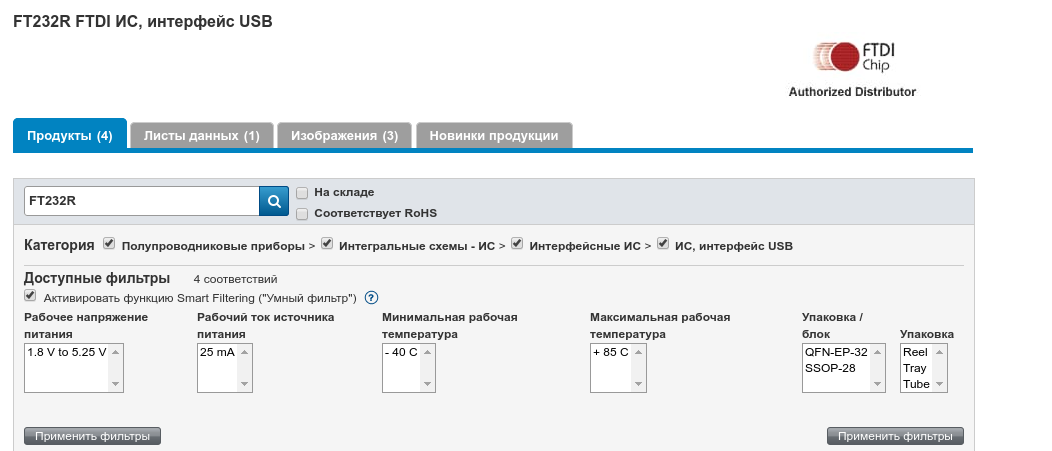
Самое главное для нас здесь — ЭТО КАТЕГОРИЯ в которую входит микросхема. Здесь это «ИС интерфейс USB». Также смотрим тип «Bridge, USB to UART». Идем в эту категорию и смотрим какие бывают микросхемы. Далее проверяем по datasheets подходит ли она нам.
Итак, наш выбор PL2303TA.
Составляем схему на базе PL2303
Любая схема должна начинаться с чтения Datasheet. Производитель микросхем очень заинтересован в том, чтобы купили именно его чип. В документации он обычно максимально подробно разбираем как пользоваться микросхемой, прикладывает схемы и пишет тонкости и особенности реализации прибора на этом чипе. Посмотрим что советует нам производитель (из документации на чип pl2303HXD):
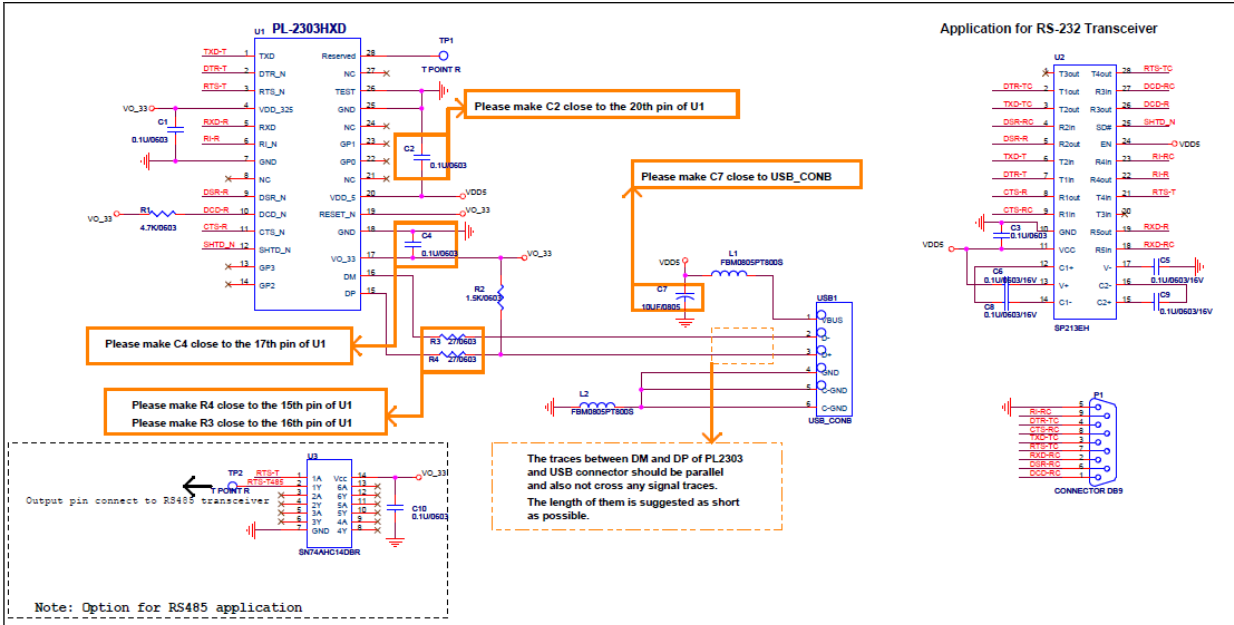
тут приведена полная схема с трансивером (преобразователь уровня до 9v) для получения полного COM порта. Нам эта часть не нужна. Также схема не содержит кварца, а нам он необходим. Дополнительно можно отметить, что еще не хватает светодидов для сигнализации процесса обмена данными. В итоге поискав различные варианты схемы на данной микросхеме (pl2303 schematic) нашли самую простую схему со светодиодами и кварцев — ее и возьмем.
— Разгрузит мастера, специалиста или компанию;
— Позволит гибко управлять расписанием и загрузкой;
— Разошлет оповещения о новых услугах или акциях;
— Позволит принять оплату на карту/кошелек/счет;
— Позволит записываться на групповые и персональные посещения;
— Поможет получить от клиента отзывы о визите к вам;
— Включает в себя сервис чаевых.
Для новых пользователей первый месяц бесплатно. Зарегистрироваться в сервисе
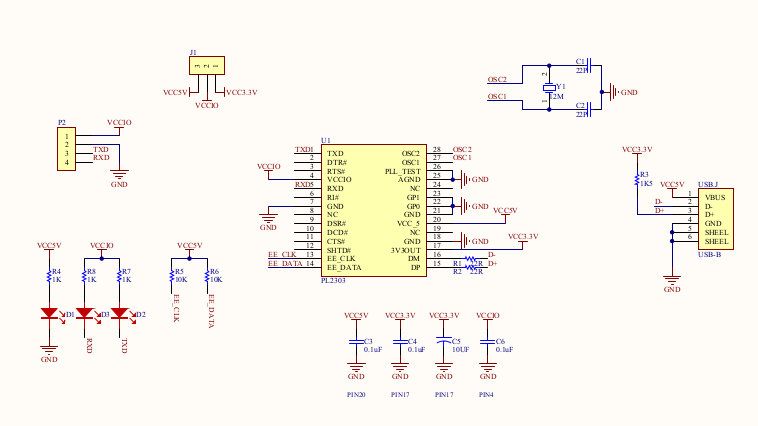
По сути на этой схеме сокращена обвязка USB порта (убраны высокочастотные фильтры L1 L2), убран трансивер. В остальном схема совпадает. Мы же дополнительно ещё добавим разводку всех сигнальных выводов DTR и т. д. - они могут быть полезны. Также следует отметить, что на вывод согласования уровней в нашей версии чипа нельзя подавать 5v, поэтому на разъеме уберем подальше этот вывод. Сам вывод для согласования уровней оставим — вдруг необходимо будет пользоваться UART на 1.8v. Таким образом, по умолчанию у нас будет стоять джампер соединяющий вывод 4 и 3.3v и на выходе всех сигналов UART у нас будет 3.3v. Данного напряжения уверенно хватает для определения логической 1 в 5v схеме, согласно datasheet все сигнальные ножки толерантны 5v ( то есть на них можно подавать 5v смело). Так что при таком подключении схема будет работать с напряжением от 3.3в до 5в. Дополнительно оставим выводы 5v и 3.3v для питания например прошиваемого контроллера. Имейте ввиду, что без внешнего EEPROM usb порт будет отдавать только 100ma! Соответственно питать что-то существенное не получится.
С точки зрения чертежа схемы в Kicad никих особенностей нет. Проще не чертить соединения проводами, а использовать метки, тем более это будет удобно в дальнейшем при трассировке платы. В итоге получается такая схема (проект в Kicad можно скачать в конце статьи):
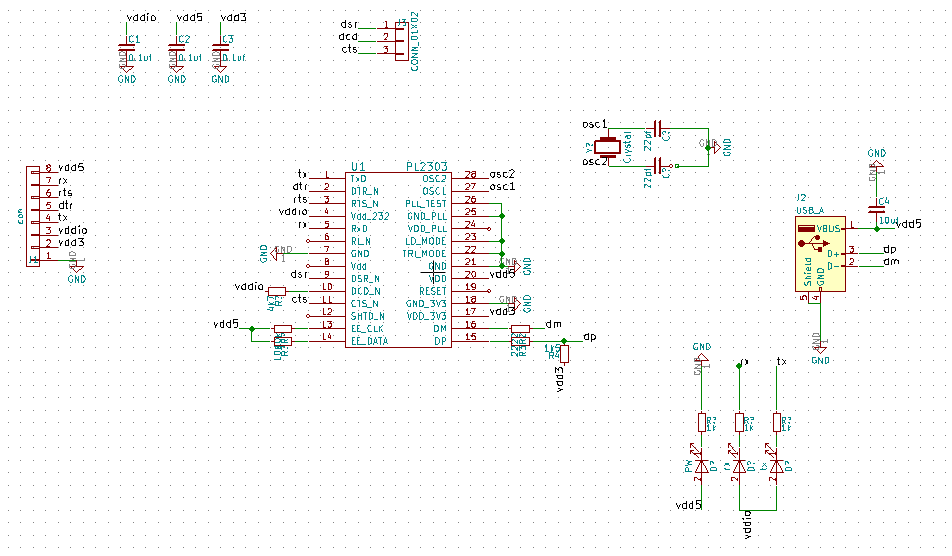
Разрабатываем плату в Kicad
Разрабатывая схему, можно сразу прикинуть в какой последовательности будут идти вывода на разъеме. Чтобы было проще лучше чтобы порядок соответствовал выводам на самом чипе. Но в принципе это не столь важно и можно впоследствии быстро переделать.
Прежде чем разрабатывать плату необходимо определится какие у нас будут использоваться разъемы и определить посадочные места. Мы будем делать плату переходник которая втыкается в usb порт и на конце имеет угловые разъемы PIN 2.54mm — это самый распространяенный формат. На конечный разъем мы выведем только наиболее нужные выводы — остальное просто разведем на плате и оставим как дырки на будущее. Основные выводы: RX, TX, 5V, 3.3v, DTR (часто используется как reset схемы микроконтроллера при прошивке). Остальные выводы разведем в самом конце.
Итак, начинаем трассировку платы. В схеме формируем список цепей — Инструменты — сформировать список цепей. Переключаемся в плату и по кнопке Инструменты-Список Цепей — прочитать текущий список цепей. Загружаем все посадочные места в плату. Далее размещаем все посадочные места в авторежиме. Получаем такой набор компонентов.
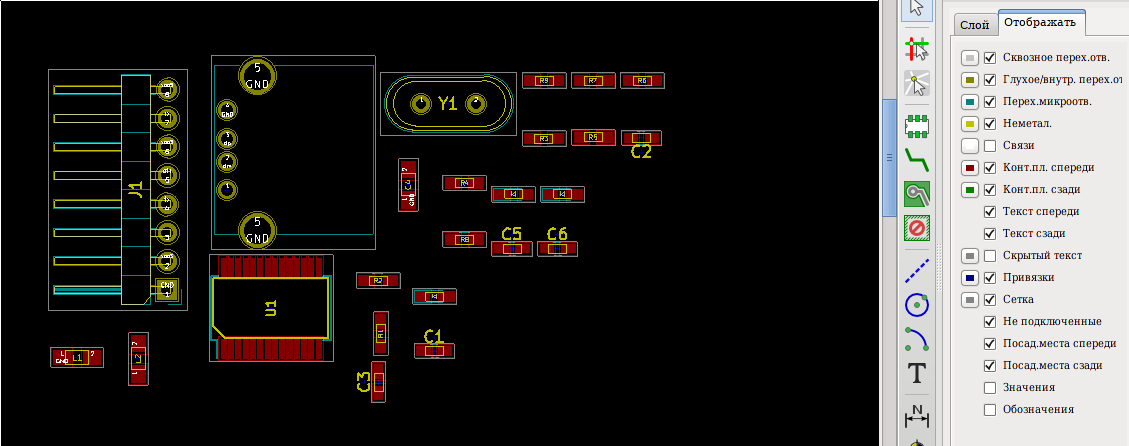
На данном этапе лучше скрыть лишнюю информацию. Убираем отображение слоев Связи, Скрытый текст, Значения, Обозначения.
Далее начинаем располагаем на будущей плате основные компоненты — разъемы и чип. Так чтобы выводы чипа располагались согласно подключению разъемов. Особенно важно в этом случае чтобы выводы подключения USB были напротив разъема. Наводим мышку на нужный компонент — жмем M — и переносим его чуть ниже на пустое место — формируем будущую плату. Так как плата у нас двух стороняя — то надо сразу определить нужную сторону компонент. Самый просто вариант — все DIP элементы (под которые надо сверлить сквозные отверстия) располагаем с обратной стороны, а все smd элементы с основной стороны — так проще будет подводить дорожки. Для смены стороны используем кнопку F. Так как Kicad умеет подсвечивать связи при переносе элемента, то очень удобно все резисторы связанные с разъемами размещать сразу. Это позволит быстро увидеть связи при переносе микросхемы. Итак, размещаем USB разъем, потом резисторы с ним связанные на сигнальных линиях и потом разъем на другом краю платы:
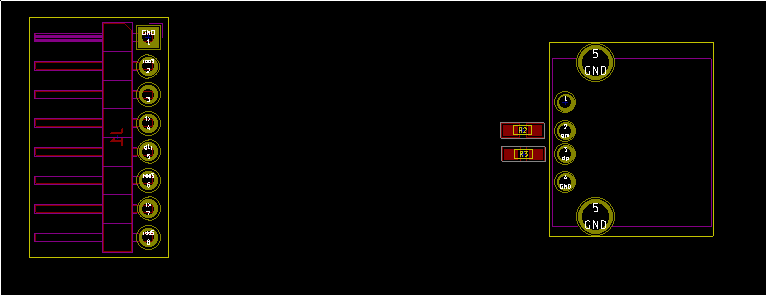
дальше размещаем чип — так чтобы было как можно меньше пересечений.
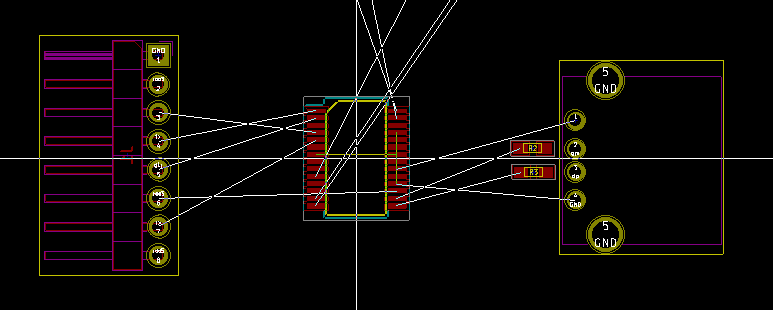
Далее размещаем кварц (тоже с обратной стороны — он у нас выводной). Он должен быть как можно ближе к выводам чипа.
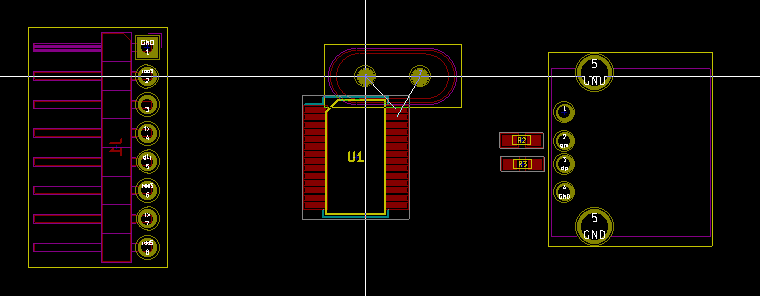
После этого размещаем кондецаторы по цепям питания — они должны быть как можно ближе к выводам питания.
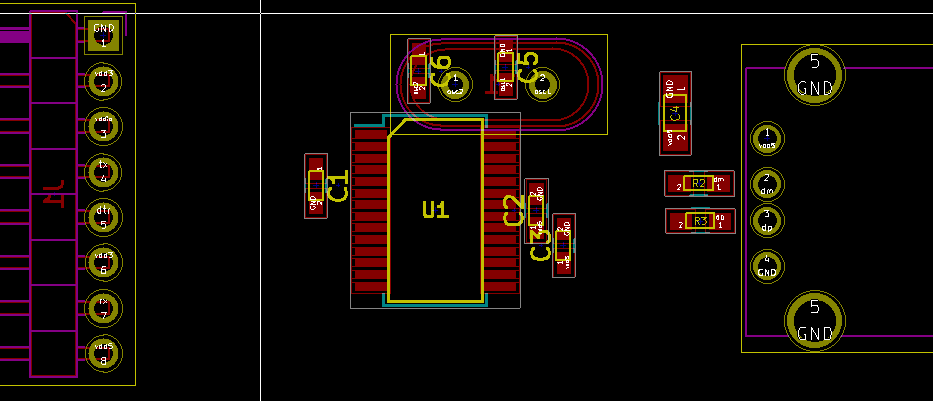
После этого соединяем дорожками обязательные выводы — это usb сигнальные — кварц, кондецаторы по питанию. Прикидываем линии питания. Если что-то не удобно — то компоненты двигаем — переносим.
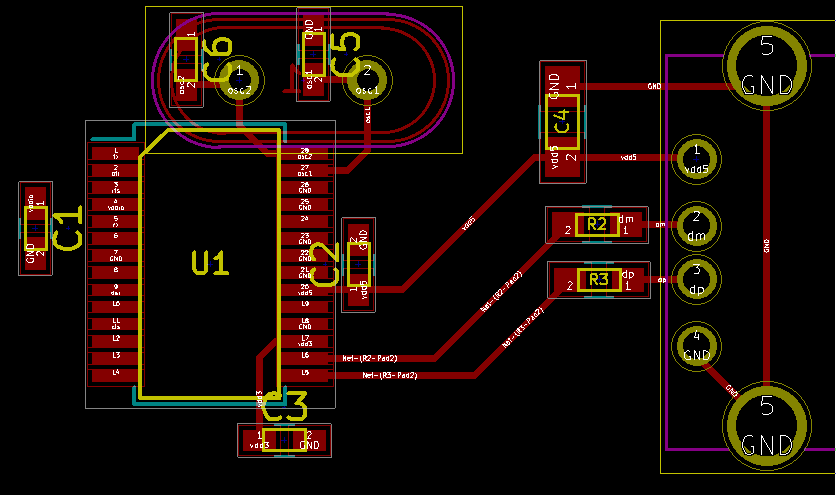 Например кондецатор C3 удобнее перенести вниз чтобы не делать переходное отверстие. Конечно это не очень хорошо — но в данном случае дорожка будет очень небольшая.
Например кондецатор C3 удобнее перенести вниз чтобы не делать переходное отверстие. Конечно это не очень хорошо — но в данном случае дорожка будет очень небольшая.
После размещения основных элементов размещаем оставшиеся — ориентируясь на подсказки по связям и стараясь не пересекать дорожки.
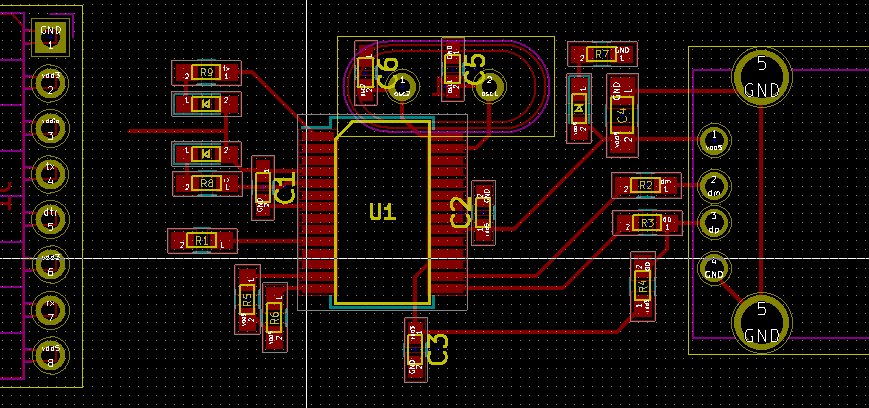
Теперь осталось разобраться с разъемами и линиями питания — их можно провести по второму слою. В итоге видно, что довольно сложно получается развести светодиоды и подтягивающие резисторы. Они перекрывают остальные выводы. Поэтому проще их перенести на другую сторону — она как раз будет лицевой, и туда же провести линию vddio.
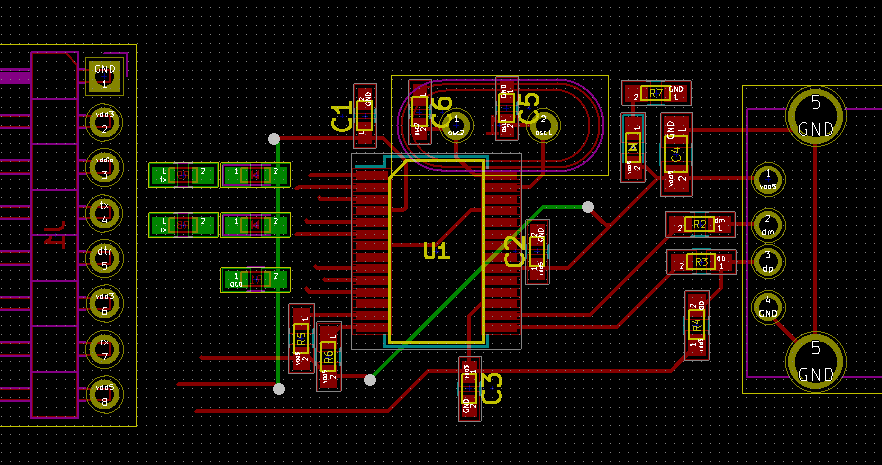
Осталось выводы на разъеме расположить в порядке следования выходов чипа. И финально все соединить. На этом этапе плату можно сделать более компактной. Финальный вариант который получился. Можно сделать еще лучше .. но вариант удовлетворительный.
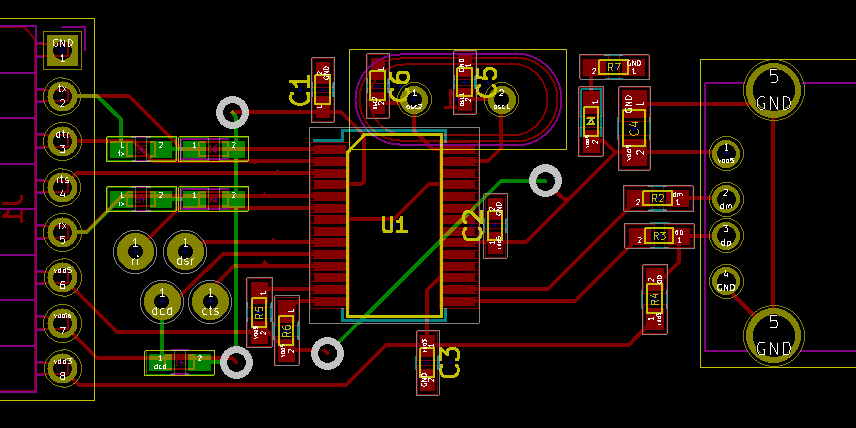
Финально остается задать диаметры переходных отверстий и толщину дорожек — лучше сделать 0.3мм. Выровнять линии и добавить земляные полигоны. Начертить границы платы.
Как пользоваться USB UART конвертером
Для пользования данных приборов в Windows необходимо установить драйвера. Свежие драйвера можно взять на сайте производителя. Если они не подходят, то можно установить более старые драйвера 1.15 — который можно найти в интернет.
После установки драйверов устройство должно определиться как COM порт.
Для Windows самая лучшая программа для работы с COM портом — это Terminal 1.9b (приложена к статье)
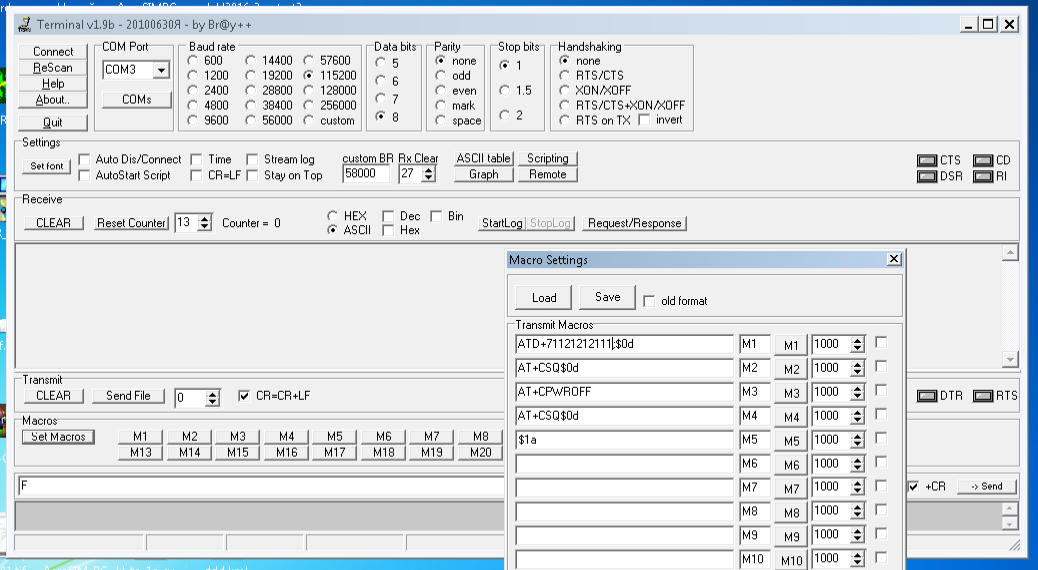
Для тестирования нашего устройства необходимо проводами соединить выходы TX — RX. В этом случае мы получим режим эхо — все что будет передано в порт должно тут же возвращаться назад. Скорость при это может быть любая.
Работать с программой очень просто — выбираем порт — можно автоматически по кнопке ReScan или вручную. Задаем скорость и параметры порта. Далее в окне видим все что пришло по терминалу, а в строке SEND можно передать любую информацию. Чтобы передать спецсимволы необходимо использовать запись виды «$1a» в шестнадцетиричном формате.
Для linux устройство должно определится само (драйвера входят в ядро). Неплохая программа — minicom.
Для понимая остальных сигналов данного устройства — DTR, DSR и другие — вот тут есть очень хорошая статья.
Как собирать прибор
Собираем прибор по общим правилам описанным в нашей статье.
Для более быстрой сборки, вы можете приобрести полный набор для пайки, радиоконструтор USB UART адаптер в нашем магазине.
Самостоятельная работа
Попробуйте осуществить трассировку самостоятельно не подглядывая в данную статью.